前 4 款 Android 平板电脑数据恢复及简单指南
 更新于 黄 / 07年2023月09日15:XNUMX
更新于 黄 / 07年2023月09日15:XNUMX你好! 自从上周我不小心删除了一些重要文件以来,我一直在为我的 Android 平板电脑寻找有效的恢复工具。 我在网上尝试了不同的方法,但似乎没有任何效果,而且有些工具的需求太大。 是否有人拥有足够的知识来从平板电脑恢复已删除的文件? 请帮我。 谢谢!
您是否正在寻找高效的 Android 平板电脑恢复工具? 好吧,对您来说有个好消息,搜索已经结束,您终于可以从浏览和测试在线找到的随机恢复工具中休息了。 让本文指南向您介绍 Android 平板电脑的主要数据恢复方法。 无意中从设备中删除文件是人们常犯的错误,如果您一生中至少经历过一次,这是可以理解的。 这就是为什么针对这个特定问题开发了各种工具来帮助您。

也就是说,请查看下面的每个部分,了解从 Android 平板电脑恢复已删除文件的顶级技术。 无论由于设备问题、无意删除等原因丢失它们,至少下面的一种方法是有效的,因为我们精心选择了它们在各种情况下的工作方式。 此外,还提供了详细的说明,以帮助您更好地了解该工具的工作原理,以便您体验更顺畅的过程。

指南清单
第 1 部分。最佳 Android 平板电脑数据恢复 - FoneLab Android 数据恢复
首先,我们要介绍的第一个恢复工具是 FoneLab Android数据恢复。 由于其效率和许多优点,该程序值得在顶部占据特殊的位置,这就是为什么很多人在遇到数据丢失时都信任它的文件。
使用Android的FoneLab,您可以从SD卡或设备中恢复丢失/删除的iPhone数据,包括照片,联系人,视频,文件,通话记录和更多数据。
- 轻松恢复照片,视频,联系人,WhatsApp和更多数据。
- 恢复之前预览数据。
- 提供Android手机和SD卡数据。
除了该工具恢复成功率高之外,它还能够恢复各种Android文件,例如消息、联系人、照片、通话记录、音乐文件、文档等。 您可以在多种 Android 平板电脑或手机上使用 FoneLab Android 数据恢复,包括三星、LG、华为、索尼、摩托罗拉、HTC、谷歌等。下载该工具后,探索其更多功能。
查找下面的可管理指南,作为如何在 Android 平板电脑上取消删除文件的示例 FoneLab Android数据恢复:
前往其官方网站获取 FoneLab Android Data Recovery 的下载文件。 当您查看左侧部分时 免费下载 选项卡,下载后点击并授权权限。 安装按钮将显示在程序窗口上,但您可以在单击之前修改安装首选项,例如语言、目标文件夹等。 稍后,启动计算机上的数据恢复程序。
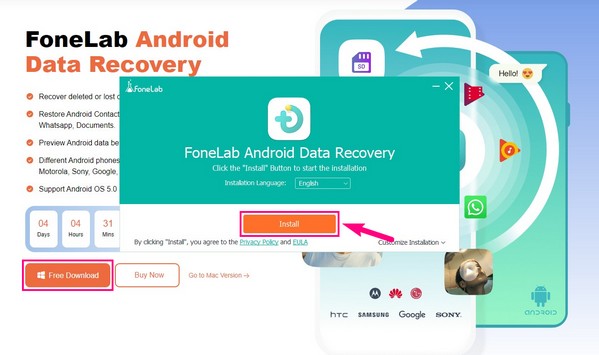
该工具的主界面启动后,单击巨大的 Android的数据恢复 左侧区域的按钮。 接下来,用USB线将Android平板与电脑连接,并按照界面提示开启USB调试模式。 这样做将有助于该工具访问您的设备。
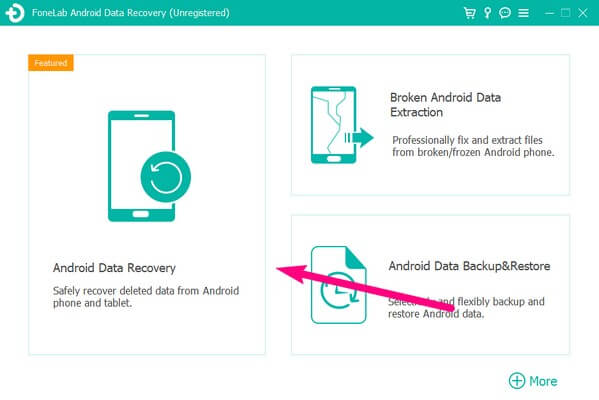
界面上会显示各种支持的文件类型。 从那里,选择并标记您想要恢复的内容。 接下来,点击 下一页 右下角的选项卡可让程序浏览您的 Android 平板电脑内容。 您的文件将很快显示,因为扫描过程只会短暂运行。
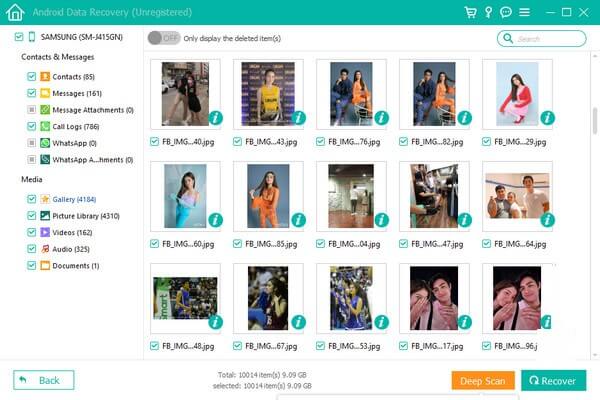
以下界面的左栏包含您选择浏览的数据类型。 访问每个部分以找到您无意中删除或丢失的文件,然后单独选择它们或通过选中文件类型旁边的框立即选择它们。 最后,点击 恢复 将文件返回到您的计算机。
第 2 部分:前 3 个 Android 平板电脑数据恢复替代方案
除了最著名的 Android 平板电脑恢复工具之外,以下是其背后的前 3 个工具。 查看它们以获取更多选项。
顶部 1.Dr.Fone Android 数据恢复
Dr.Fone Android 数据恢复是一款与多种 Android 设备兼容的第三方程序。 与之前的工具一样,它可以直接扫描您的Android平板电脑或手机并方便地找回丢失的文件。 然而,该恢复工具的 Windows 版本是唯一更新的版本,因此预计会遇到一些限制。
按照下面的无问题说明进行操作,使用 Dr.Fone Android 数据恢复进行 Android 平板电脑数据恢复:
在您的计算机上安装并启动 Dr.Fone Android 数据恢复进程。 工具运行后,继续执行 恢复Android数据 框在界面中间,然后使用闪电电缆将 Android 选项卡连接到计算机。
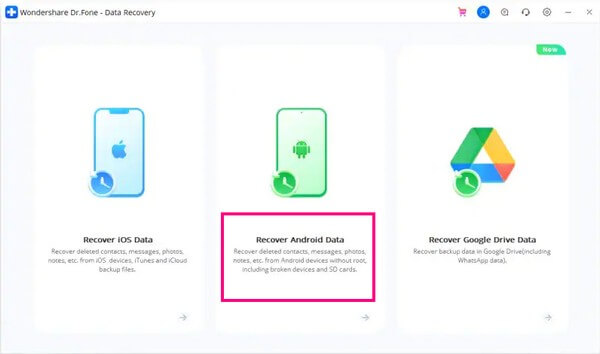
当数据类型显示在界面的左侧面板上时,一次查看它们并选择您希望恢复的项目。 选择后,点击 恢复 选项卡以恢复计算机上已删除的文件。
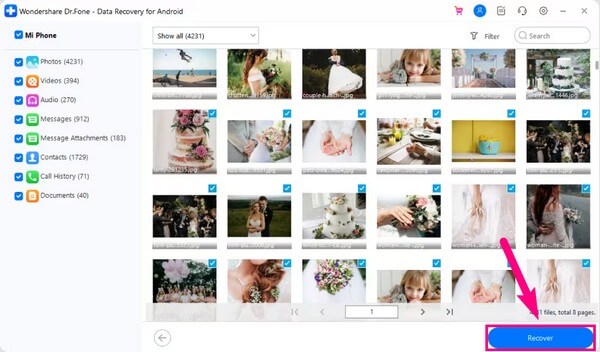
Top 2.DroidKit数据恢复
DroidKit Data Recovery 是另一个用于恢复 Android 平板电脑数据的可靠程序。 它具有广泛的恢复文件类型,并支持几乎所有 Android 设备。 但您可能会发现它的成本很高,因为您将自动购买包含数据恢复功能及其其他功能的整个套件。
请注意下面的简单指南,使用 DroidKit Data Recovery 恢复 Android 平板电脑上已删除的文件:
在您的计算机上安装并访问 DroidKit Data Recovery。 在其主要界面上,点击 从设备快速恢复 选项卡位于中间下方 数据恢复工具 部分。 然后,选择数据类型并单击 Start 开始 在下一个界面。
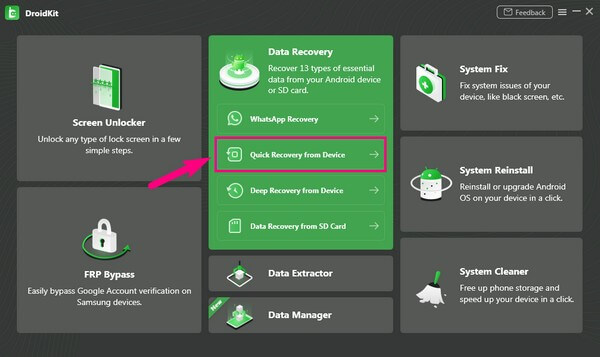
接下来,用电缆将选项卡连接到计算机,然后选择“开始”以启动扫描设备数据的工具。 扫描完成后,单击左侧的以下数据类型即可查看已删除的文件。 从那里,选择您希望恢复的项目,然后单击 到设备 or 到电脑 将已删除的数据检索到您的设备。
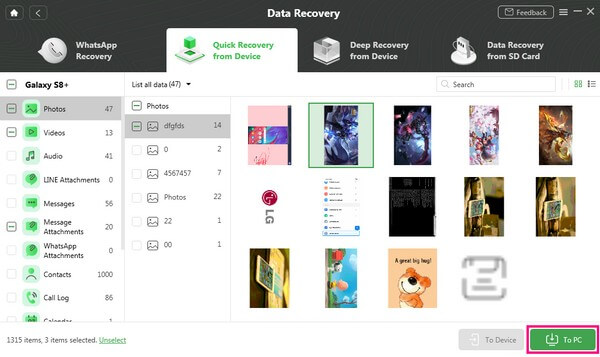
Top 3. Android 版 FonePaw
FonePaw for Android 专为 Android 数据恢复而开发,无论是在平板电脑还是手机上。 它可以方便地返回您删除的视频、照片、短信、联系人、音频文件、通话记录等。 但请注意,它支持的数据类型是有限的。
请注意通过 Android 版 FonePaw 恢复平板电脑文件的简单过程:
保存 Android 版 FonePaw 下载文件并使用它在您的计算机上安装该程序。 稍后附上您的 Android 当主界面启动时,用电线连接到计算机。
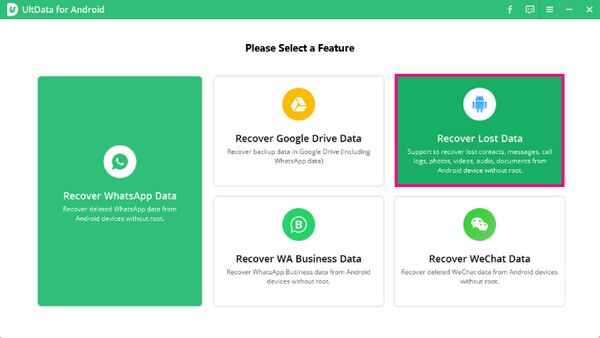
该工具的主要功能将显示在屏幕上,您必须选择 恢复丢失的数据 左侧部分的框。 之后,通过单击左侧的数据类型查看并选择已删除的文件,然后单击 恢复 将项目恢复到您的计算机。
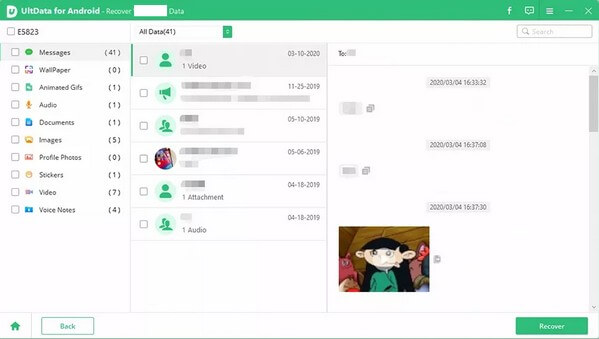
第 3 部分。有关领先 Android 平板电脑数据恢复的常见问题解答
1. 是否可以在 Mac 上从 Android 平板电脑恢复数据?
是的。 Mac 电脑没有从 Android 恢复数据的官方功能,但您可以下载 macOS 兼容的工具,例如 FoneLab Android数据恢复。 如果您没有 Windows,则可以使用它的 Mac 版本。
2. 我可以从死掉的平板电脑中恢复数据吗?
是的你可以。 如果您为这些情况准备了备份文件,则可以快速 从死掉的平板电脑中恢复数据。 此外,您可能会找到第三方工具,例如 FoneLab Android数据恢复 这可以帮助你解决这个问题。
下面是一个视频教程供参考。
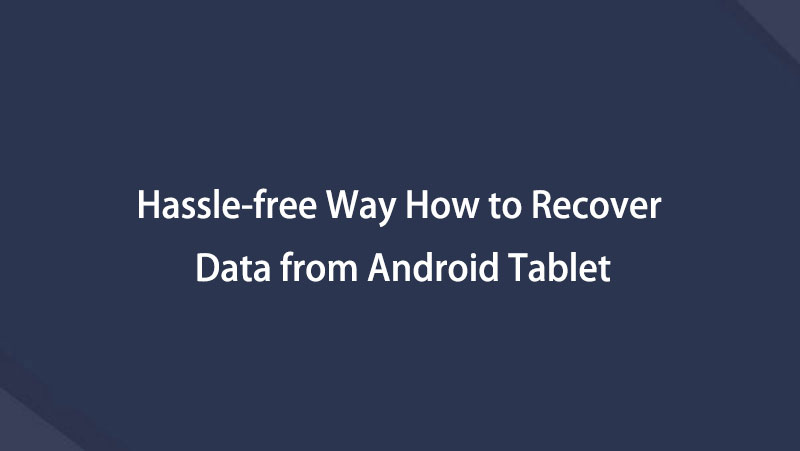

我们在上面的文章中包含的恢复策略都经过仔细测试、保证和选择,因此您可以相信它们能够成功返回您的 Android 平板电脑数据。
使用Android的FoneLab,您可以从SD卡或设备中恢复丢失/删除的iPhone数据,包括照片,联系人,视频,文件,通话记录和更多数据。
- 轻松恢复照片,视频,联系人,WhatsApp和更多数据。
- 恢复之前预览数据。
- 提供Android手机和SD卡数据。


